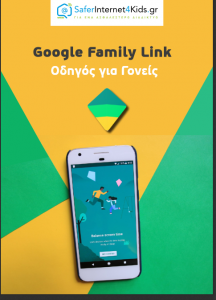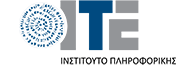Γονικοί έλεγχοι είναι διαθέσιμοι στις περισσότερες συσκευές με δυνατότητα σύνδεσης στο διαδίκτυο συμπεριλαμβανομένων υπολογιστών, smartphone, tablet και κονσόλες παιχνιδιών. Οι γονικοί έλεγχοι μπορούν να συμβάλουν στη μείωση του κινδύνου να εκτεθεί το παιδί σε ακατάλληλο περιεχόμενο κατά την πλοήγησή στο διαδίκτυο. Όταν ενεργοποιείτε τους γονικούς ελέγχους, χρησιμοποιήστε τις κατάλληλες ρυθμίσεις με βάση την ηλικία του παιδιού για να φιλτράρετε, να παρακολουθήσετε και να αποκλείσετε τις δραστηριότητες του μικρού χρήστη. Συνιστάται η χρήση γονικών ελέγχων ειδικά για τα μικρότερα παιδιά σε όλες τις συσκευές που χρησιμοποιούν. Θα πρέπει όμως να σημειωθεί ότι αυτή η μέθοδος αν και παρέχει προστασία, δεν είναι 100% αποτελεσματική. Η πλέον αποτελεσματική μέθοδος παραμένει η ενημέρωση και η εκπαίδευση του παιδιού έτσι ώστε να μάθει να χρησιμοποιεί το διαδίκτυο με ασφάλεια.
Γονικοί έλεγχοι συνήθως προσφέρονται από παρόχους υπηρεσιών Διαδικτύου, λειτουργικά συστήματα υπολογιστών, κοινωνικά δίκτυα, μηχανές αναζήτησης, κονσόλες παιχνιδιών και άλλα.
Προσφέρουν διαφορετικές λειτουργίες ανάλογα με τον πάροχο, όπως:
- Ορισμός συγκεκριμένων χρονικών ορίων για χρήση από το παιδί
- Έλεγχος / αποκλεισμός παιχνιδιών στα οποία μπορεί να έχει πρόσβαση το παιδί
- Αποτροπή από τη χρήση συγκεκριμένων προγραμμάτων
- Διαχείριση περιεχομένου που μπορούν να αναζητήσει το παιδί στο διαδίκτυο
Γονικοί έλεγχοι από τον πάροχο υπηρεσιών Διαδικτύου
Ο καθορισμός γονικών ελέγχων μέσω του παρόχου υπηρεσιών διαδικτύου μπορεί να είναι ο ευκολότερος τρόπος για να διαχειριστείτε το περιεχόμενο στο οποίο επιτρέπεται το παιδί να έχει πρόσβαση από όλες τις συσκευές μέσα στο σπίτι. Συνήθως παρέχεται δωρεάν από τους περισσότερους παρόχους υπηρεσιών Διαδικτύου. Όμως αυτή η προστασία παρέχεται μόνο εντός σπιτιού και δεν ισχύει στην περίπτωση που το παιδί συνδέεται σε άλλο δίκτυο (εκτός σπιτιού) ή με δεδομένα.
Γονικοί έλεγχοι στο λειτουργικό σύστημα του υπολογιστή σας
Τα περισσότερα συστήματα υπολογιστών προσφέρουν εύκολα βήματα για τη ρύθμιση γονικών ελέγχων που είναι δωρεάν. Ακολουθούν σύνδεσμοι προς ορισμένους από τους κύριους παρόχους:
WINDOWS:
Τα Windows Parental Controls επιτρέπουν στους χρήστες να ορίζουν όρια στο χρόνο που αφιερώνεται σε υπολογιστές, στα παιχνίδια που παίζουν και στα προγράμματα στα οποία έχουν πρόσβαση.
Για να τα ρυθμίσετε μεταβείτε στη διεύθυνση https://www.microsoft.com/el-gr/windows/
APPLE
Το φίλτρο γονικών ελέγχων της Apple διαθέτει 3 λειτουργίες (χωρίς περιορισμούς, αυτόματη και λίστα επιτρεπόμενων). Βεβαιωθείτε ότι έχετε επιλέξει το καταλληλότερο φίλτρο για το παιδί σας. Για πληροφορίες βήμα προς βήμα σχετικά με τον τρόπο ρύθμισης, ανατρέξτε στη διεύθυνση: https://support.apple.com/el-gr/guide/mac-help/welcome/mac
Γονικοί έλεγχοι σε smartphone και tablet
Είτε το παιδί σας έχει πρόσβαση σε smartphone ή tablet Android / Apple, οι γονικοί έλεγχοι είναι διαθέσιμοι σε όλες αυτές τις συσκευές. Μπορείτε να απενεργοποιήσετε λειτουργίες όπως αγορά εντός εφαρμογής, κοινωνικά δίκτυα, πρόσβαση στο κατάστημα εφαρμογών, πρόσβαση σε κάμερα, Bluetooth και άλλα.
Αpple
Μπορείτε να χρησιμοποιήσετε τους περιορισμούς (restrictions) για να αποκλείσετε ή να περιορίσετε συγκεκριμένες εφαρμογές και λειτουργίες στο iPhone, το iPad ή το iPod touch, συμπεριλαμβανομένης της πρόσβασης σε περιεχόμενο στο iTunes Store. Για περισσότερες πληροφορίες σχετικά με τη ρύθμιση περιορισμών στις συσκευές Apple, μεταβείτε στη διεύθυνση https://support.apple.com/el-gr
Android
Αυτός ο χρήσιμος οδηγός από το PC Steps παρέχει βήμα-βήμα πληροφορίες σχετικά με τη ρύθμιση των γονικών ελέγχων σε συσκευές Android. Δείτε τον εδώ.
Google Play Store
Για τηλέφωνα Android, προτείνουμε επίσης να εφαρμόσετε γονικό έλεγχο στο Google Play store.
Μπορείτε να ενεργοποιήσετε αυτά τα στοιχεία ελέγχου για να περιορίσετε το περιεχόμενο που μπορεί να κατεβάσει ή να αγοράσει κάποιος από το Google Play στη συσκευή.
Μάθετε πώς μπορείτε να ρυθμίσετε στοιχεία ελέγχου στο Google Play εδώ: https://support.google.com/googleplay/?hl=el#topic=3364260
Γονικοί έλεγχοι στο πρόγραμμα περιήγησής σας στο Διαδίκτυο
Τα περισσότερα προγράμματα περιήγησης στο Διαδίκτυο προσφέρουν δυνατότητα διαχείρισης του περιεχομένου στο οποίο μπορεί να έχει πρόσβαση το παιδί. Μάθετε πώς μπορείτε να ενεργοποιήσετε τους γονικούς ελέγχους στα πιο δημοφιλή προγράμματα περιήγησης Διαδικτύου παρακάτω.
Google Chrome: https://safety.google/families/
Safari: https://support.apple.com/el-gr
Firefox: https://support.mozilla.org/el/
Γονικοί έλεγχοι στις μηχανές αναζήτησης
Οι μηχανές αναζήτησης παίζουν μεγάλο ρόλο σε αυτό που βλέπουμε στο διαδίκτυο, οπότε είναι σημαντικό να μπορείτε να διαχειρίζεστε τον τύπου περιεχομένου που μπορεί να συναντήσει το παιδί όταν αναζητά κάτι στο διαδίκτυο. Οι περισσότερες μηχανές αναζήτησης διαθέτουν δωρεάν γονικούς ελέγχους για να βοηθήσουν τους γονείς.
Google: https://support.google.com/
Bing: https://www.bing.com/account
Yahoo: https://yhoo.it/2Dwpvq8
Γονικός έλεγχος σε ιστότοπους βίντεο
Έναν αναλυτικό οδηγό για το YouTube και το YouTubeKids μπορείτε να βρείτε εδώ και εδώ.
YouTube – λειτουργίες ασφάλειας: https://support.google.com/youtube/answer/174084?co=GENIE.Platform%3DDesktop&hl=el
Netflix
Μπορείτε να ελέγξετε την πρόσβαση στο περιεχόμενο του Netflix από τη σελίδα “Ο λογαριασμός σας” στην ενότητα Διαχείριση προφίλ.
Οι γονικοί έλεγχοι του Netflix αποτελούνται από τέσσερα επίπεδα ωριμότητας:
- Μικρά παιδιά – Παρακολουθήστε ταινίες και τηλεοπτικές εκπομπές κατάλληλες για όλες τις ηλικίες.
- Μεγαλύτερα παιδιά – Παρακολουθήστε ταινίες και τηλεοπτικές εκπομπές κατάλληλες για μεγαλύτερα παιδιά.
- Έφηβοι – Παρακολουθήστε ταινίες και τηλεοπτικές εκπομπές κατάλληλες για εφήβους.
- Ενήλικες – Παρακολουθήστε όλες τις ταινίες και τις τηλεοπτικές εκπομπές, συμπεριλαμβανομένου του περιεχομένου για ενηλίκους.
Για περισσότερες πληροφορίες μεταβείτε στη διεύθυνση: https://help.netflix.com/el
Έναν αναλυτικό οδηγό για το Netflix μπορείτε να βρείτε εδώ.
Γονικοί έλεγχοι στις κονσόλες παιχνιδιών
Οι πιο δημοφιλείς κονσόλες προσφέρουν δωρεάν γονικούς ελέγχους και έναν εύκολο βήμα προς βήμα οδηγό για τη ρύθμισή τους.
Xbox: https://www.xbox.com/el-gr/Search?q=parental+control
PS4: https://www.playstation.com/el-gr/explore/ps4/parental-controls/
PS3: https://www.playstation.com/el-gr/
Nintendo Wii: https://www.nintendo.com/switch/parental-controls/
PSP: https://www.playstation.com/el-gr/get-help/#!/
Δείτε εδώ έναν αναλυτικό οδηγό για το πως να εγκαταστήσετε το Google Family Link.